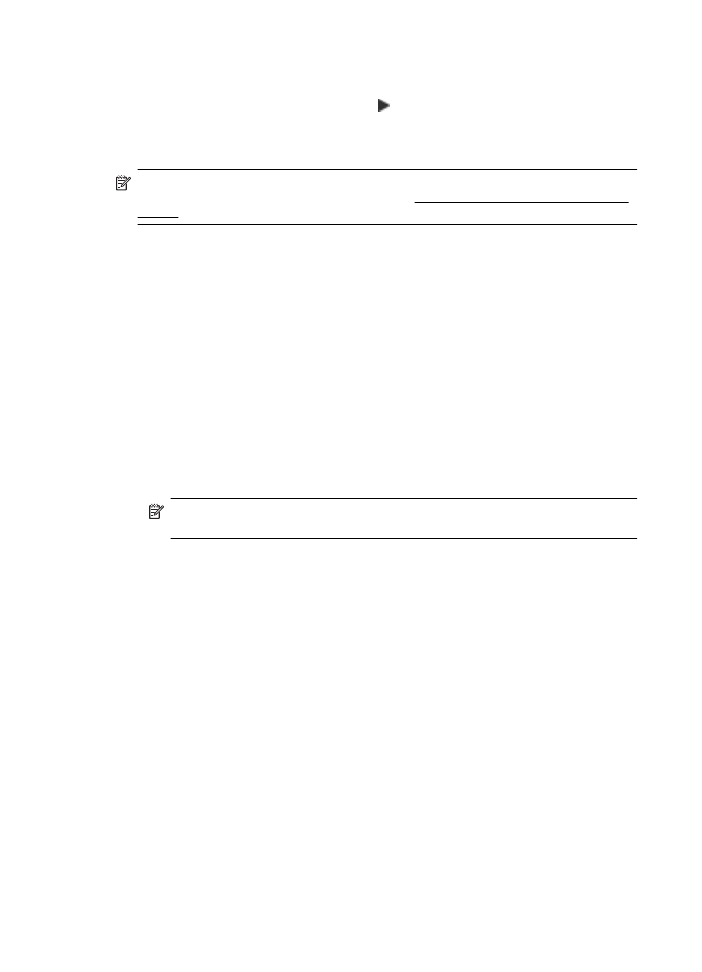
Desinstalar e reinstalar o software HP
Se a sua instalação estiver incompleta ou se você conectou o cabo USB ao computador antes de
isso ser solicitado pela tela de instalação do software HP, talvez você tenha que desinstalar e
reinstalar o software HP que veio com o computador. Não basta excluir do computador os
arquivos de aplicativo do dispositivo.
Para desinstalar de um computador com Windows:
1.
Na área de trabalho do computador, clique em Iniciar, selecione Configurações, Painel
de controle e clique em Adicionar/Remover programas.
- ou -
Clique em Iniciar, em Painel de controle e clique duas vezes em Programas e recursos.
2.
Selecione o nome do produto e clique em Alterar/Remover ou em Desinstalar/Alterar.
Siga as instruções na tela.
3.
Desconecte o dispositivo do computador.
4.
Reinicie o computador.
Nota É importante desconectar o dispositivo antes de reiniciar o computador. Não o
conecte ao computador até depois de ter reinstalado o software HP.
5.
Insira o CD do software HP na unidade de CD do computador e inicie o programa de
instalação.
6.
Siga as instruções na tela.
Para desinstalar de um computador Macintosh:
1.
Clique duas vezes no ícone Desinstalador HP (localizado na pasta Hewlett-Packard da
pasta Aplicativos no nível superior do disco rígido) e, em seguida, clique em Continuar.
2.
Quando solicitado, digite o nome e a senha corretos do administrador e clique em OK.
3.
Siga as instruções na tela.
4.
Quando o Desinstalador HP tiver concluído, reinicie o computador.
Apêndice D
212
Configurar rede
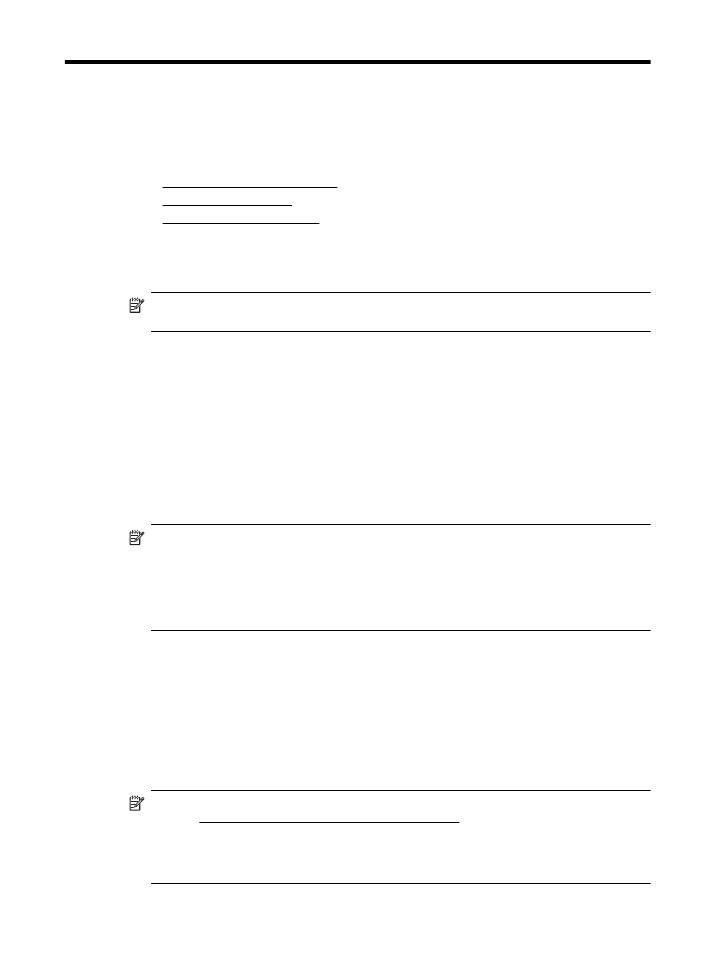
E
Ferramentas de gerenciamento
da impressora
Esta seção contém os seguintes tópicos:
•
Caixa de ferramentas (Windows)
•
Utilitário HP (Mac OS X)
•
Servidor da Web Incorporado
Caixa de ferramentas (Windows)
A Caixa de ferramentas fornece informações sobre a impressora.
Nota A Caixa de ferramentas poderá ser instalada do CD de software HP, se o computador
cumprir os requisitos do sistema.
Abrir a Caixa de ferramentas
1.
Da área de trabalho do computador, clique na guia Iniciar, selecione Programas ou
Todos os programas, clique em HP, clique na pasta da impressora HP e selecione o
ícone com o nome da impressora.
2.
Clique duas vezes em Preferências da impressora e depois clique duas vezes em
Tarefas de manutenção.
Utilitário HP (Mac OS X)
O Utilitário HP contém ferramentas para definir configurações de impressão, calibrar o
dispositivo, comprar suprimentos online e encontrar informações sobre suporte no site.
Nota Os recursos disponíveis no Utilitário HP variam de acordo com a impressora
selecionada.
Os avisos e os indicadores do nível de tinta fornecem estimativas apenas com objetivo de
planejamento. Quando você receber uma mensagem de aviso de pouca tinta, verifique se
você tem um cartucho de impressão disponível para substituição. Só substitua os cartuchos
quando for solicitado.
Para abrir o Utilitário HP
Clique duas vezes no ícone do Utilitário HP. Esse ícone está localizado na pasta Hewlett-
-Packard da pasta Aplicativos no nível superior do disco rígido.
Servidor da Web Incorporado
Quando o dispositivo é conectado a uma rede, é possível utilizar a página inicial da impressora (o
Servidor da Web Incorporado ou EWS) para exibir informações sobre status, alterar
configurações e gerenciar o dispositivo do computador.
Nota Para obter uma lista de requisitos de sistema para o Servidor da Web Incorporado,
consulte Especificações do Servidor da Web Incorporado:.
Para exibir ou alterar algumas configurações, será necessária uma senha.
Você pode abrir e usar o Servidor da Web Incorporado sem estar conectado à Internet.
Entretanto, alguns recursos não estarão disponíveis.